Conteúdo
O aplicativo Outlook para Android é uma ferramenta poderosa para gerenciar seus emails, calendários e contatos em um só lugar. Seja para uso pessoal, corporativo ou educacional, configurar sua conta corretamente é essencial para aproveitar todos os recursos disponíveis.
Passo a Passo: Configurando sua Conta de Email no Outlook para Android
Baixando e Instalando o Aplicativo
Antes de tudo, certifique-se de que o aplicativo Outlook está instalado em seu dispositivo Android. Você pode baixá-lo gratuitamente na Google Play Store.
Iniciando o Aplicativo
Após a instalação, abra o aplicativo Outlook. Na tela inicial, toque em “Introdução” para começar o processo de configuração.
Adicionando uma Nova Conta
Você será solicitado a adicionar uma conta de email. Digite seu endereço de email completo e toque em “Continuar”.
Suporte Microsoft+2ajuda.claramail.com.br+2ajuda.skymail.com.br+2
Escolhendo o Tipo de Conta
O Outlook tentará detectar automaticamente o tipo de conta. Caso não consiga, você poderá escolher entre as opções disponíveis, como Exchange, Outlook.com, Google, Yahoo, entre outras.
Suporte Microsoft+2Suporte Microsoft+2ajuda.inetweb.com.br+2
Inserindo as Credenciais
Digite a senha associada à sua conta de email e toque em “Entrar”. Se a autenticação de dois fatores estiver habilitada, siga as instruções adicionais para concluir a verificação.
Leia também: Aprenda Como Juntar PDF Online e Offline Facilmente #14
Configurando Contas com Requisitos Específicos
Contas Corporativas ou Educacionais
Para contas vinculadas ao Microsoft 365 ou servidores Exchange, pode ser necessário configurar manualmente algumas informações:
- Servidor de entrada (IMAP): outlook.office365.com
- Porta: 993
- Método de criptografia: SSL/TLS (UA+5Suporte Microsoft+5Suporte Microsoft+5)
- Servidor de saída (SMTP): smtp.office365.com
- Porta: 587
- Método de criptografia: STARTTLS (help.dreamhost.com)
Certifique-se de inserir corretamente seu nome de usuário e senha.
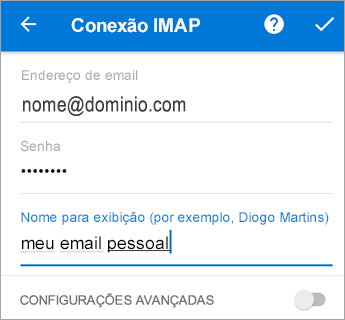
Contas com Políticas de Segurança
Algumas organizações implementam políticas de segurança adicionais. Nesses casos, você pode ser solicitado a instalar aplicativos complementares, como o Portal da Empresa do Intune, para concluir a configuração.
Dicas para Otimizar o Uso do Outlook no Android
- Notificações: Personalize as notificações para receber alertas apenas dos emails mais importantes.
- Assinatura de Email: Adicione uma assinatura personalizada para seus emails enviados.
- Pastas Favoritas: Marque pastas específicas como favoritas para acesso rápido.
- Modo Escuro: Ative o modo escuro para uma visualização mais confortável em ambientes com pouca luz.
Solução de Problemas Comuns
Erro de Sincronização
Verifique sua conexão com a internet e certifique-se de que as credenciais inseridas estão corretas. Se o problema persistir, tente remover e adicionar novamente a conta.
Observação: Se você alterar a senha da sua conta de email que também é usada como conta da Microsoft, talvez seja preciso entrar novamente em outros sites e aplicativos da Microsoft.
Problemas com Anexos
Certifique-se de que o aplicativo tem permissão para acessar o armazenamento do dispositivo. Vá em Configurações > Aplicativos > Outlook > Permissões e ative o acesso ao armazenamento.
Conclusão
Configurar um email no aplicativo Outlook para Android é um processo simples, mas que requer atenção aos detalhes, especialmente para contas corporativas ou educacionais. Seguindo este guia, você estará pronto para gerenciar seus emails de forma eficiente e segura diretamente do seu dispositivo móvel.



